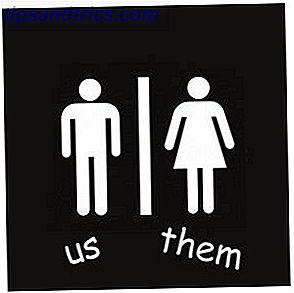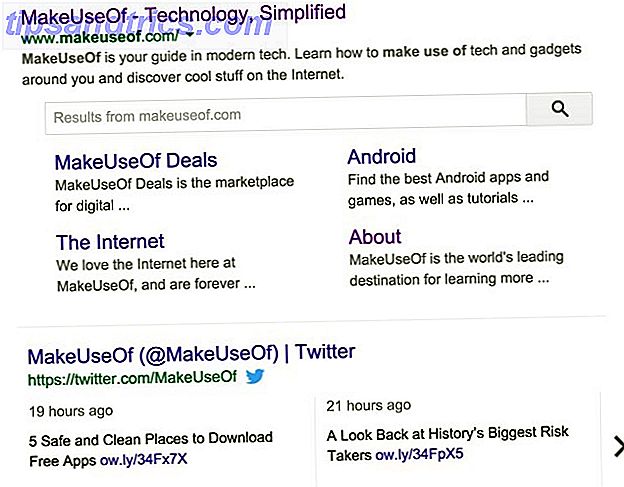Windows 10 zit vol verborgen trucs 10 Nieuwe trucs van de Windows 10-jubileumupdate die je moet proberen 10 nieuwe trucs van de Windows 10-jubileumupdate die je moet proberen De Windows 10-jubileumupdate zit boordevol nieuwe functies, maar veel zijn niet meteen duidelijk . Hier hebben we subtiele en verborgen tips en trucs samengevat die u echt moet uitproberen! Meer lezen, en sommige zijn echt gaaf - zo cool dat je je eigenlijk afvraagt waarom Microsoft ervoor kiest ze verborgen te houden in de schaduw van het besturingssysteem. Waarom worden ze niet vooraan en centraal geplaatst waar iedereen zich kan verwonderen ?!
Een dergelijke verborgen truc is de weinig bekende opdracht SlideToShutDown . Maar wat is het? Hoe vind je het? En hoe gebruik je het? Blijf lezen voor meer informatie.
Wat is SlideToShutDown?
SlideToShutDown is een alternatieve manier om uw Windows 10-apparaat uit te schakelen Windows 10: 7 afsluiten Tips en trucs Windows afsluiten 10: 7 Tips en trucs U kunt bijna elke Windows-functie aanpassen. We laten u zeven manieren zien om het afsluitproces te verbeteren. Je zult al snel Windows als een nerd eindigen. Lees verder . Mensen met een touchscreen-computer en tablets vinden het misschien het handigst, maar iedereen kan het gebruiken. Op zijn minst zullen uw vrienden onder de indruk zijn!
Wanneer het EXE-bestand wordt gelanceerd, bedekt je lockscreen op magische wijze de bovenste helft van je scherm. Zoals de naam van het hulpprogramma al doet vermoeden, hoeft u alleen het lockscreen naar beneden te vegen en wordt uw apparaat uitgeschakeld.
U vindt SlideToShutDown in de map System32 . Navigeer naar C: \ Windows \ System32 om het te starten.
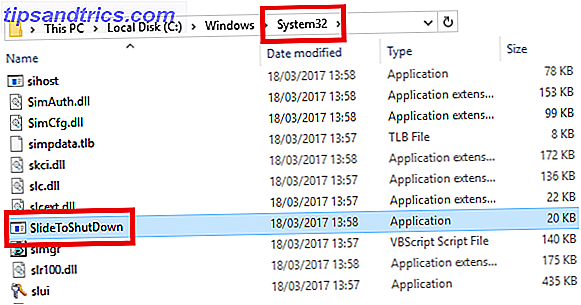
SlideToShutDown gebruiken
Wanneer u het bestand hebt gevonden, moet u een van de drie dingen doen om het later gemakkelijk te activeren. De eerste twee liggen voor de hand: klik met de rechtermuisknop op het bestand en selecteer Pin to taskbar of Pin to Start .
Maar hoe zit het met het maken van een snelkoppeling met zijn eigen sneltoetscommando?
- Klik met de rechtermuisknop op SlideToShutDown en selecteer Snelkoppeling maken .
- Klik met de rechtermuisknop op de zojuist gemaakte snelkoppeling en selecteer Eigenschappen .
- Selecteer het tabblad Sneltoets en zoek het vak Sneltoets .
- Voer de sleutelcombinatie van uw voorkeur in, gebruik een + tussen elke sleutel (zorg ervoor dat u iets kiest dat niet elders in het besturingssysteem wordt gebruikt).
- Klik op Toepassen .

Gebruikt u SlideToShutDown? Vind je het nuttig? Laat het ons weten in de comments hieronder.